집 >소프트웨어 튜토리얼 >모바일 애플리케이션 >Apple의 공장초기화 방법은 어디에 있나요? 첨부: iPhone 공장초기화 방법 소개
Apple의 공장초기화 방법은 어디에 있나요? 첨부: iPhone 공장초기화 방법 소개
- PHPz앞으로
- 2024-03-02 11:31:071177검색
PHP 편집자 Zimo가 iPhone을 공장 설정으로 복원하는 방법을 소개합니다. 공장 초기화는 모든 개인 데이터를 지우고, 시스템 설정을 복원하거나, 장치 문제를 해결해야 할 때 효과적인 솔루션입니다. iPhone에서는 설정 메뉴의 "일반" 옵션을 통해 공장 초기화 옵션을 찾을 수 있습니다. 다음에는 iPhone을 공장 설정으로 복원하는 구체적인 단계를 자세히 소개하여 쉽게 익힐 수 있도록 하겠습니다.
iPhone의 공장 설정을 어디에서 복원하나요? 많은 친구들을 위해 iPhone을 공장 초기화해야 하는 경우가 있습니다. Chen Ruixen이 iPhone 공장 설정 평가 튜토리얼을 제공합니다. Apple 휴대폰의 공장 설정을 복원하는 방법에 대한 이 기사의 요약을 살펴보겠습니다.
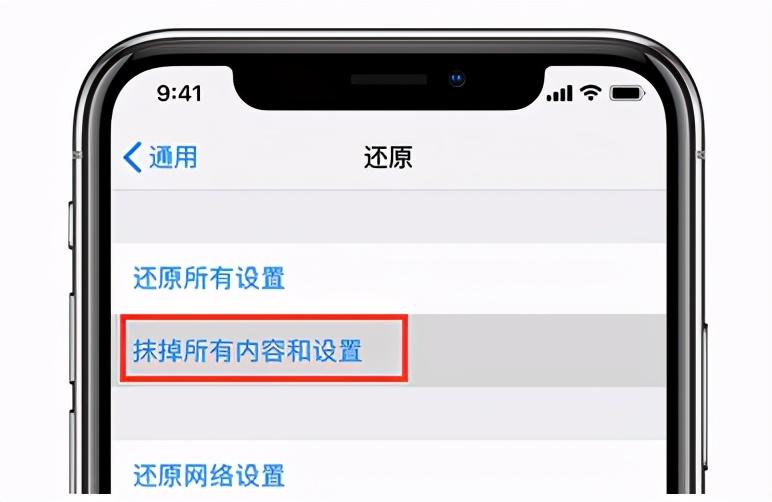
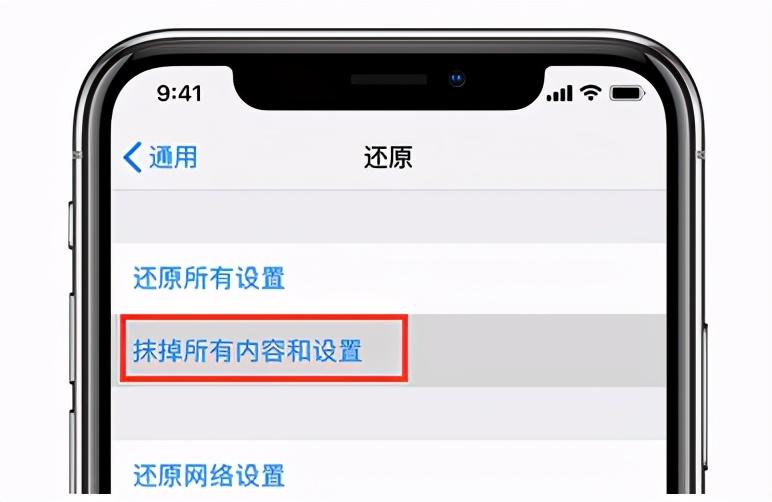
1. 휴대폰을 열고 설정을 찾은 후 "설정" > "일반" > "복원"을 클릭한 다음 "모든 콘텐츠 및 설정 지우기"를 찾아 이 옵션을 클릭하세요.
전화 화면의 지시에 따라 잠금 화면 비밀번호 또는 Apple ID 비밀번호를 입력하고 기기의 모든 콘텐츠를 삭제할 것임을 확인하세요. 공장 초기화를 수행하기 전에 주요 정보 손실을 방지하기 위해 iTunes를 사용하여 휴대폰 데이터를 백업하는 것이 좋습니다.
3. 휴대폰이 콘텐츠를 지울 때까지 기다립니다. 기기의 데이터 양에 따라 기기의 데이터를 완전히 삭제하는 데 몇 분에서 수십 분이 걸릴 수 있습니다.
위 내용은 Apple의 공장초기화 방법은 어디에 있나요? 첨부: iPhone 공장초기화 방법 소개의 상세 내용입니다. 자세한 내용은 PHP 중국어 웹사이트의 기타 관련 기사를 참조하세요!

